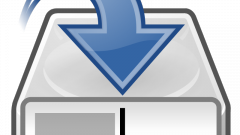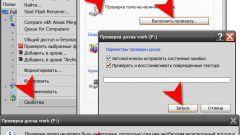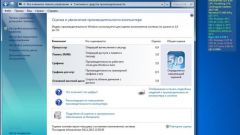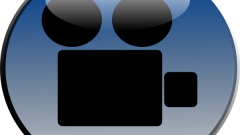Вам понадобится
- - компьютер;
- - интернет;
- - программа HDD Scan.
Инструкция
1
Загрузите программу HDD Scan. Ее не нужно устанавливать. Инсталлятор вы можете найти на официальном сайте разработчика hddscan.com. Сохраните загруженную программу в папку Programs для дальнейшего использования и запустите приложение, нажав дважды кнопкой мыши на стартовый файл.
2
В основном окне программы, в разделе Sourse Disk, проверьте, правильно ли выбран винчестер. Вы можете увидеть данные S.M.A.R.T, нажав на одноименную кнопку чуть ниже. Расшифровку данных атрибутов вы можете легко найти в интернете.
3
В области Process нажмите на кнопку Start, чтобы начать проверку диска. Параметр Start LBA — первый сектор проверки, а End LBA — последний сектор. Во время процесса проверки область закладки Map будет заполняться цветными квадратиками, обозначающими сектора. Как только все пространство будет заполнено такими квадратиками, система автоматически оповестит вас о том, что компьютер полностью проверил скорость жесткого диска.
4
Зайдите на закладку Map, чтобы посмотреть график скорости жесткого диска. Она может отличаться в зависимости от области секторов, которая в данный момент тестируется. Программа также предлагает отрегулировать шум работы жесткого диска, вывести в виде отчета данные о проверке секторов и некоторые другие возможности. HDD Scan довольно проста в работе, и ее стоит иметь в арсенале служебных программ по обслуживанию компьютера.
5
В целом можно сказать, что проверить скорость жесткого диска на персональном компьютере не трудно, так как для этого достаточно загрузить соответствующее программное обеспечение и выполнить несколько простых операций. Однако будьте внимательны, так как неправильная работа с подобными программами может нарушить всю систему.
Видео по теме